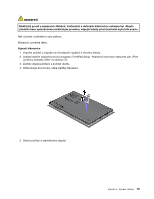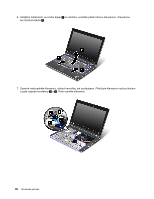Lenovo ThinkPad Edge E420s (Czech) User Guide - Page 102
Instalace a výměna jednotky SSD mSATA, novou
 |
View all Lenovo ThinkPad Edge E420s manuals
Add to My Manuals
Save this manual to your list of manuals |
Page 102 highlights
7. Konec označený zářezem nasměrujte k okraji patice s kontaktní ploškou a vložte modul SO-DIMM do pozice pod úhlem 20 stupňů 1 . Pak jej pevně zatlačte na místo 2 . 8. Přiklopte modul SO-DIMM směrem dolů, aby zapadl na místo. 9. Ujistěte se, že modul SO-DIMM pevně sedí v pozici a že s ním nelze snadno pohnout. 10. Vložte zpět klávesnici. Další podrobnosti naleznete v části „Výměna klávesnice" na stránce 78. 11. Obraťte počítač a připojte kabely. Ověřte, že jsou moduly SO-DIMM správně instalovány: 1. Zapněte počítač. 2. Při zobrazení obrazovky s logem stiskněte klávesu F1. Spustí se program ThinkPad Setup. Položka „Installed memory" udává celkové množství paměti instalované v počítači. Instalace a výměna jednotky SSD mSATA Některé modely ThinkPad jsou vybaveny jednotkou SSD mSATA. Jednotku SSD mSATA můžete vyměnit za novou, kterou lze zakoupit od prodejce produktů společnosti Lenovo nebo obchodního zástupce společnosti Lenovo. Chcete-li vyměnit jednotku SSD mSATA, přečtěte si následující nezbytné předpoklady. Poznámky: • Jednotku SSD mSATA můžete vyměnit rovněž za kartu Wireless PCI Express Mini pro připojení k bezdrátové síti WAN. • Jednotku SSD mSATA vyměňte pouze tehdy, pokud je třeba ji opravit. Nezbytné předpoklady Při výměně jednotky SSD dodržujte tato bezpečnostní opatření. 84 Uživatelská příručka